|
FOR YOU

Ringrazio Sille per avermi permesso di tradurre i suoi tutorial.

|
Porta con te l'immagine per tenere il segno.

Se vuoi stampare

|
qui puoi trovare qualche risposta ai tuoi dubbi.
Se l'argomento che ti interessa non è presente, ti prego di segnalarmelo.
Questo tutorial è stato creato con PSP 9, ma può essere eseguito anche con le altre versioni di PSP.
Per tradurlo, ho usato PSP X.
Questo tutorial è una creazione di ©Sille e non può essere copiato su altri siti nè essere offerto per il download.
Lo stesso vale per la mia traduzione.
Occorrente:
Materiale qui
Filtri:
Graphics Plus - Cross Shadow qui
Alien Skin Xenofex 2 qui
Ti servirà anche Animation Shop qui
Apri i tubes in PSP. Duplicali usando sulla tastiera la combinazione di tasti shift(maiuscola)+D e chiudi gli originali.
Metti la maschera nella cartella Maschere.
1. Apri una nuova immagine trasparente 700 x 600 pixels.
Scegli due colori dai tuoi tubes.
Imposta il colore chiaro come colore di primo piano,
e il colore scuro come colore di sfondo.
Passa il colore di primo piano a Gradiente di primo piano/sfondo, con i seguenti settaggi:
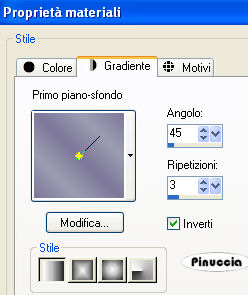
Riempi  l'immagine trasparente con il gradiente. l'immagine trasparente con il gradiente.
Regola>Sfocatura>Sfocatura gaussiana - raggi 20.

Livelli>Nuovo livello raster.
Riempi  con il colore scuro. con il colore scuro.
Regola>Aggiungi/rimuovi disturbo>Aggiungi disturbo:
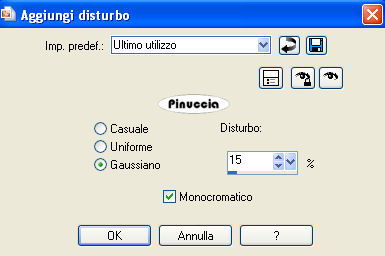
Livelli>Carica/Salva maschera>Carica maschera da disco.
Cerca e carica la maschera Maske18:

Livelli>Unisci>Unisci gruppo.
Effetti>Effetti 3D>Sfalsa ombra:

2. Apri il tube della donna.
Immagine>Rifletti.
Attiva lo strumento Selezione  , rettangolo, , rettangolo,
e seleziona una parte del tube.

Modifica>Copia.
Torna al tuo lavoro.
Attiva lo strumento Selezione a mano libera 

Seleziona uno dei riquadri della maschera:
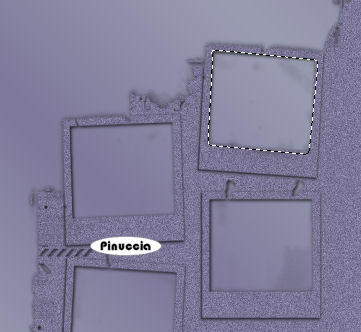
Livelli>Nuovo livello raster.
Modifica>Incolla nella selezione.
Regola>Messa a fuoco>Metti a fuoco.
Livelli>Disponi>Sposta giù.
Ripeti gli stessi passaggi per riempire gli altri tre riquadri.
non dimenticare di deselezionare, prima di selezionare la nuova porzione del tube
Quando hai finito, attiva il livello superiore.
Attiva nuovamente il tube della donna.
Selezione>Deseleziona.
Immagine>Rifletti.
Modifica>Copia.
Torna al tuo lavoro e vai a Modifica>Incolla come nuovo livello.
Immagine>Ridimensiona, al 70%. tutti i livelli non selezionato.
Regola>Messa a fuoco>Metti a fuoco.
Sposta  il tube a sinistra. il tube a sinistra.
Livelli>Duplica, e attiva il livello sottostante.
Regola>Sfocatura>Sfocatura gaussiana - raggio 20.

Attiva nuovamente il livello superiore.
Livelli>Unisci>Unisci giù.
4. Apri il tube con lo sfondo e vai a Modifica>copia.
Torna al tuo lavoro e vai a Modifica>Incolla come nuovo livello.
Immagine>Ridimensiona a tua scelta.
Oppure, come nel mio esempio, attiva lo strumento Deformazione premendo sulla tastiera il tasto D,
ingrandisci l'immagine e sposta questo livello sopra il livello di sfondo:
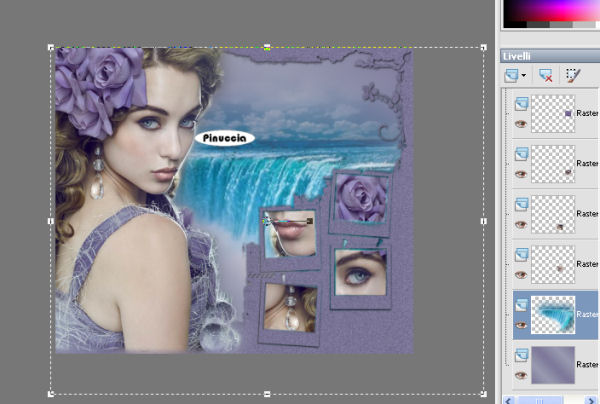
Cambia la modalità di miscelatura di questo livello in Luminanza (esistente).
5. Attiva nuovamente il livello superiore.
Livelli>Nuovo livello raster.
Selezione>Seleziona tutto.
Riempi  con il colore scuro di sfondo. con il colore scuro di sfondo.
Selezione>Modifica>Contrai - 3 pixels.
Riempi  con il gradiente. con il gradiente.
Effetti>Plugins>Graphics Plus - Cross Shadow:

Effetti>Effetti di trama>Mosaico di vetro:

Selezione>Modifica>Contrai - 10 pixels.
Riempi  con il colore scuro. con il colore scuro.
Selezione>Modifica>Contrai - 3 pixels.
Premi sulla tastiera il tasto CANC 
Selezione>Inverti.
Effetti>Effetti 3D>Smusso a incasso.
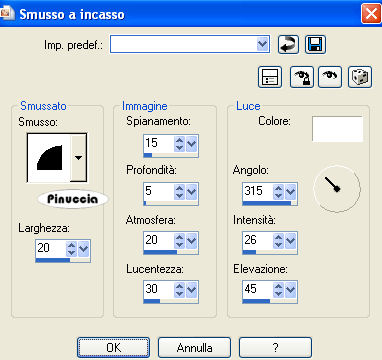
Selezione>Deseleziona.
6. Aggiungi il tuo nome e/o il tuo watermark.
Livelli>Unisci>Unisci visibile.
Dalla cartella "Silver" apri le lettere che ti occorrono per formare il testo.
Per ciascuna: Modifica>Copia.
Torna al tuo lavoro e vai a Modifica>Incolla come nuovo livello.
Immagine>Ridimensiona, 2 volte al 50% e 2 volte all'80%, tutti i livelli non selezionato.
Regola>Messa a fuoco>Metti a fuoco.
Posiziona  la lettera dove preferisci. la lettera dove preferisci.
Quando hai finito, chiudi il livello inferiore e vai a Livelli>Unisci>Unisci visibile.
Effetti>Effetti 3D>Sfalsa ombra:

7. Riapri il livello di sfondo e rimani posizionato sul livello del testo.
Effetti>Plugins>Alien Skin Xenofex - Constellation:
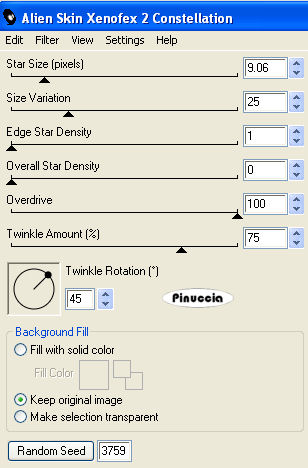
Modifica>Copia Unione.
Apri Animation Shop e vai a Modifica>Incolla>Incolla come nuova animazione.
Torna in PSP.
Modifica>Annulla azione Constellation.
Ripeti l'Effetto Constellation, con gli stessi settaggi, ma cliccando una volta su Random Seed.
Modifica>Copia Unione.
Torna in Animation Shop e vai a Modifica>Incolla>Incolla dopo il fotogramma corrente.
Di nuovo in PSP.
Modifica>Annulla azione Constellation.
Ripeti l'Effetto Constellation, con gli stessi settaggi, ma cliccando una volta su Random Seed.
Modifica>Copia Unione.
Per finire, in Animation Shop: Modifica>Incolla>Incolla dopo il fotogramma corrente.
Clicca sul primo fotogramma per selezionarlo e vai a Modifica>Seleziona tutto.
Animazione>Proprietà fotogramma e imposta la velocità a 20.

Controlla il risultato cliccando su Visualizza  e salva in formato gif. e salva in formato gif.

Se hai problemi o dubbi, o trovi un link non funzionante,
o anche soltanto per un saluto, scrivimi.
24 Dicembre 2008
|



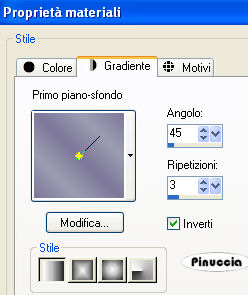
 l'immagine trasparente con il gradiente.
l'immagine trasparente con il gradiente.
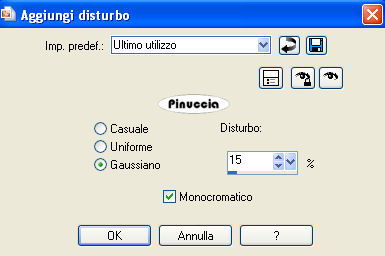


 , rettangolo,
, rettangolo,


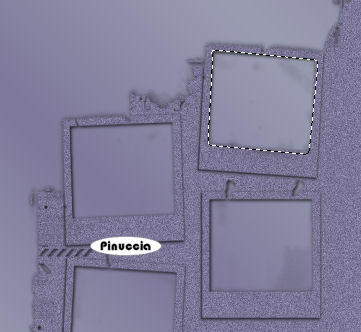
 il tube a sinistra.
il tube a sinistra.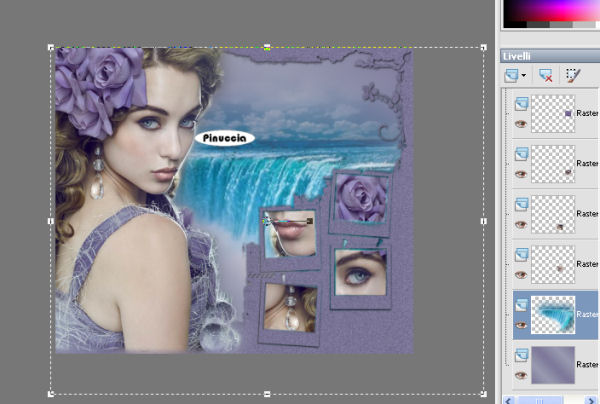



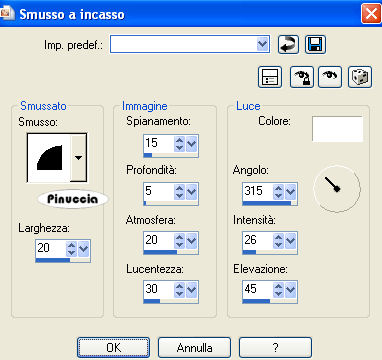

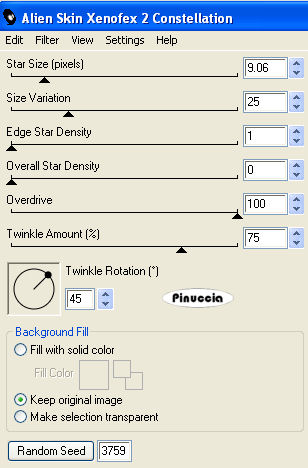

 e salva in formato gif.
e salva in formato gif.
